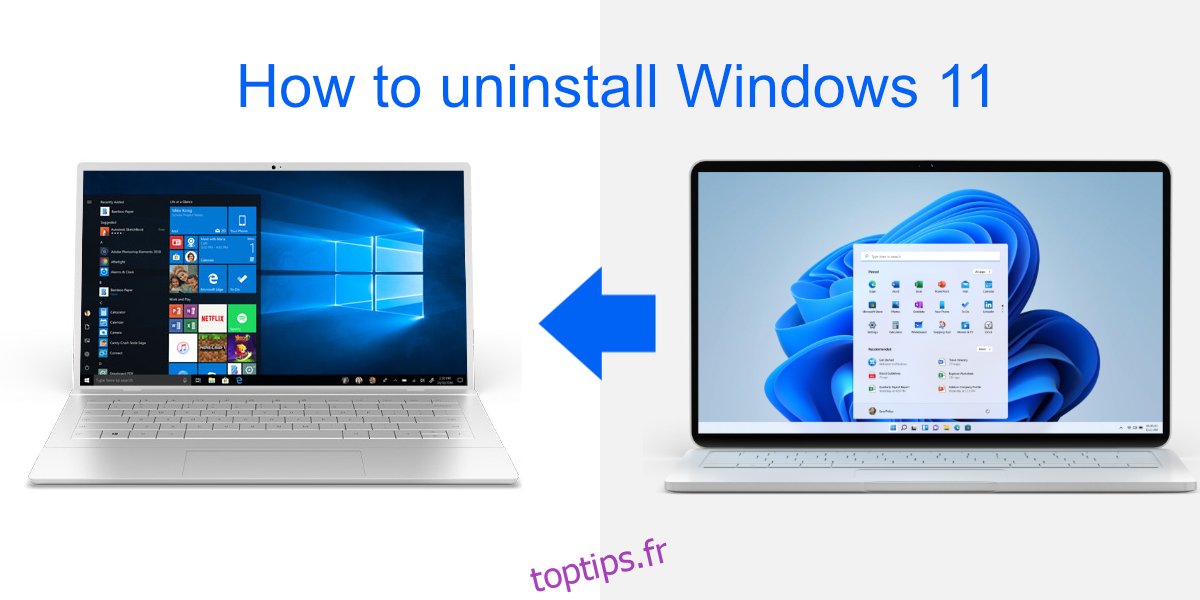Vous avez essayé Windows 11. Vous n’avez pas aimé Windows 11 et vous aimeriez revenir à Windows 10. En ce qui concerne une licence, si vous aviez une véritable licence Windows 10 lors de la mise à niveau vers Windows 11, vous pouvez toujours revenir en arrière . Pour rétrograder le système d’exploitation, cela dépend de la durée d’utilisation de Windows 11.
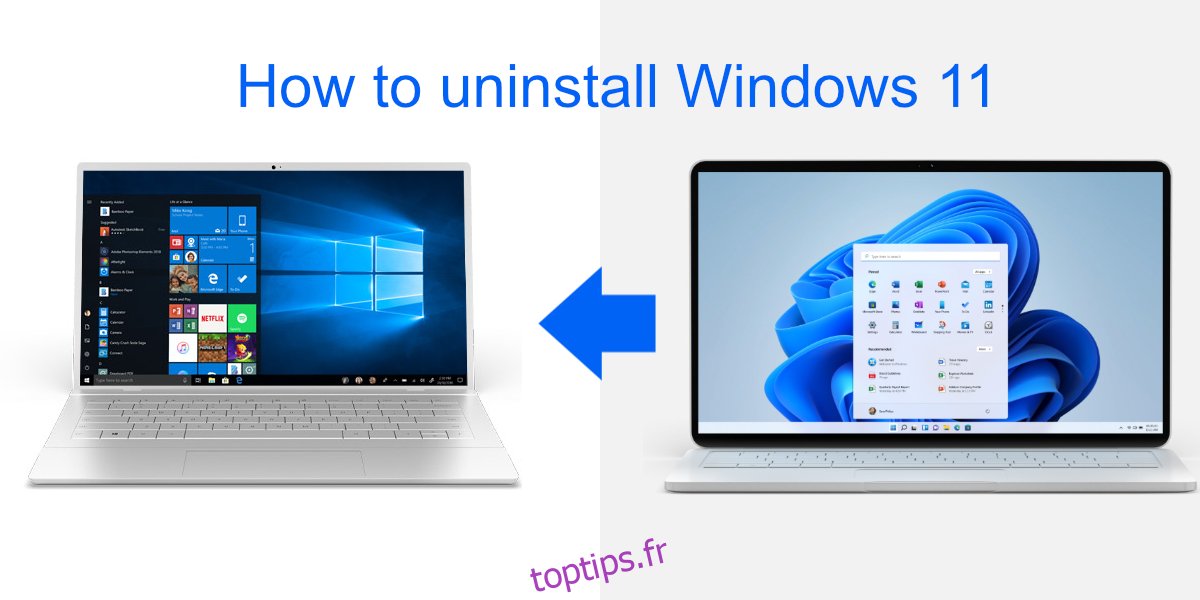
Table des matières
Désinstaller Windows 11
Vous pouvez désinstaller Windows 11 de deux manières : vous pouvez le restaurer vers Windows 10 ou vous pouvez formater le lecteur Windows et installer Windows 10 à nouveau.
1. Restaurer Windows 11 vers Windows 10
Si vous souhaitez revenir à Windows 10, vous êtes limité par certaines conditions ;
Vous devez avoir installé Windows 11 en mettant à niveau Windows 10, c’est-à-dire que Windows 11 n’aurait PAS dû être une installation propre.
Vous avez effectué une mise à niveau vers Windows 11 il y a 10 jours ou moins.
Vous n’avez pas supprimé le dossier Windows.old de votre lecteur Windows.
Si vous remplissez les conditions ci-dessus, vous pouvez revenir à Windows 10 à partir de Windows 11 en suivant ces étapes.
Ouvrez l’application Paramètres avec le raccourci clavier Win+I.
Allez dans Système.
Sélectionnez Récupération.
Sous Options de récupération, sélectionnez Revenir en arrière.
Suivez les instructions à l’écran pour revenir à Windows 10.
Remarque : si cette option est grisée avec le message « Cette option n’est plus disponible sur ce PC », vous avez utilisé Windows 11 pendant plus de 10 jours, vous avez supprimé le dossier Windows.old ou vous avez installé Windows 11 Frais.
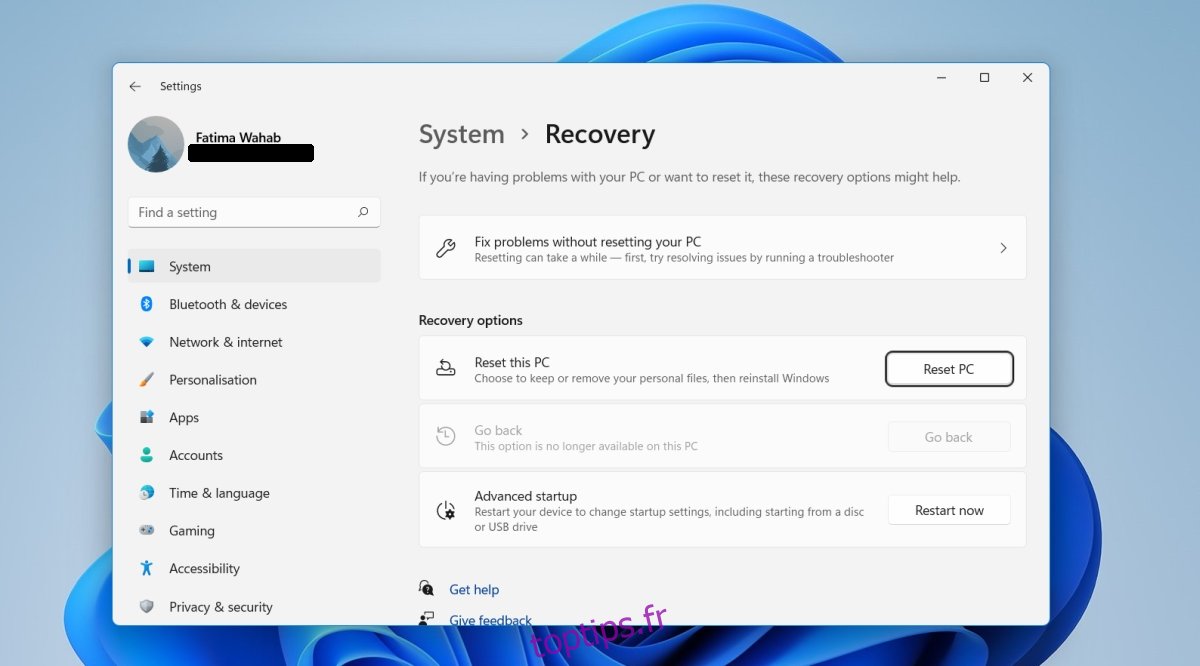
2. Nouvelle installation de Windows 10
Si vous ne parvenez pas à revenir à Windows 10, vous devrez l’installer à nouveau sur Windows 11. Assurez-vous de sauvegarder tous vos fichiers importants avant de réinstaller Windows 10.
Visiter le Page de téléchargement Microsoft pour Windows 10.
Téléchargez l’outil de création multimédia Windows 10.
Exécutez l’outil l’outil et sélectionnez la version de Windows 10 et la langue que vous souhaitez utiliser.
Connectez une clé USB d’au moins 8 Go à votre système.
Sélectionnez l’option Graver sur USB.
Autorisez l’outil à télécharger et graver Windows 10 sur la clé USB.
Une fois la clé USB prête, redémarrez le système.
Démarrez dans votre BIOS.
Définissez le premier périphérique de démarrage sur USB.
Connectez l’USB d’installation de Windows 10 à votre système.
Redémarrez le système.
Sur l’écran d’installation, sélectionnez la langue du système d’exploitation.
Sélectionnez votre lecteur Windows et formatez-le (cela supprimera tout sur le lecteur, y compris tous les fichiers Windows 11).
Une fois le formatage terminé, suivez les étapes à l’écran pour installer Windows 10.
Remarque : Windows 10 peut s’installer en 20 minutes à 2 heures. Cela dépend de votre matériel.
Conclusion
Windows 11 n’a pas de fonctionnalités majeures pour lesquelles l’utilisateur moyen peut vouloir mettre à niveau, mais il s’agit d’un tout nouveau système d’exploitation. Si vous achetez un nouvel ordinateur portable ou de bureau, en acheter un avec Windows 11 n’est pas une mauvaise idée. C’est surtout stable. Si vous venez d’un système Windows 10, les modifications apportées au système d’exploitation, aussi petites soient-elles, peuvent ne pas vous convenir.